Kuidas avada kaustad ja failid ühe klõpsuga Windows 10
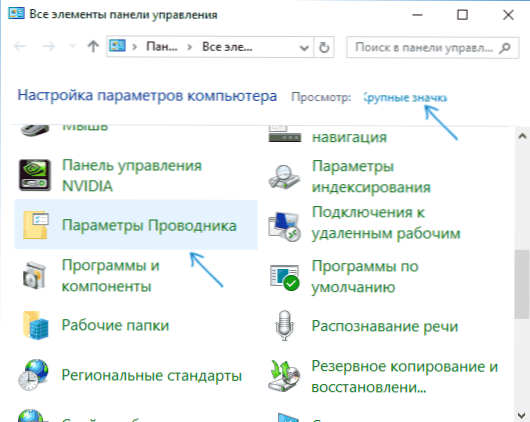
- 4590
- 1385
- Dr. Aubrey Bogisich
Windows 10 kausta või faili avamiseks peate vaikimisi kasutama hiirega kahte klõpsu (klõpsamist), kuid on kasutajaid, kellel on ebamugav ja sooviks selle jaoks kasutada ühte klõpsu.
Selles juhistes algajatele üksikasjalikult, kuidas eemaldada hiirega topeltklõpsu kaustade, failide ja programmide käivitamiseks Windows 10 -s ning lubage neil eesmärkidel üks klõpsamine. Samamoodi (lihtsalt muude parameetrite valimine) saate ühe asemel hiire asemel topeltklõpsu sisse lülitada.
Kuidas ühe klõpsu sisse lülitada dirigendi parameetrites
Kas elementide avamiseks ja vastavalt Windows 10 dirigendi programmide alustamiseks ja ühe sisselülitamiseks ühe sisselülitamiseks peaksite neid vajalikul viisil vahetama ühte või kahte klõpsu.
- Minge juhtpaneelile (selleks võite hakata "juhtpaneeli" tippima ülesanderiba otsingul).
- Pange "ikoonid" vaateväljale, kui sinna installitakse "kategooriad" ja valige "Explorer parameetrid".
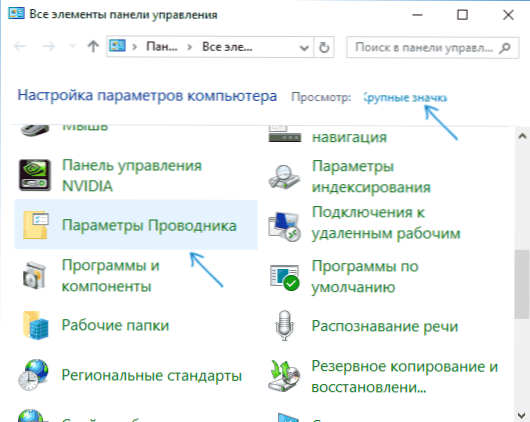
- Vahekaardil "Klõpsu hiire" vahekaardil "Üldine", märkige üksus "Avage ühe klõpsuga, tõstke kursor esile".
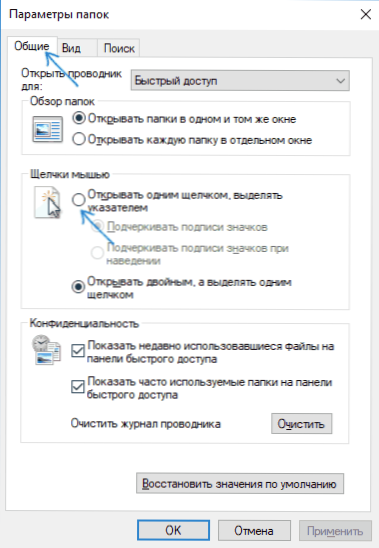
- Rakendage sätteid.
Ülesanne täidetakse sellel - lauaarvuti ja juhi elemendid eristatakse hiirekursori lihtsa viide abil ja avatakse ühe klõpsuga.
Parameetrite näidatud jaotises on veel kaks punkti, mis võib vajada selgitust:
- Märkide allkirjade rõhutamiseks - otseteed, kaustad ja failid rõhutatakse alati (täpsemalt nende allkirjad).
- Rõhutada ikoonide allkirju hõljumisel - ikoonide allkirju rõhutatakse ainult neil hetkedel, kui hiirekursor leitakse nende kohal.
Täiendav viis käitumise muutmiseks juhi parameetritesse pääseda - avage peamenüüs Windows 10 juht (või lihtsalt mis tahes kaust), klõpsake "Fail" - "Muutke kaustade parameetreid ja otsige".
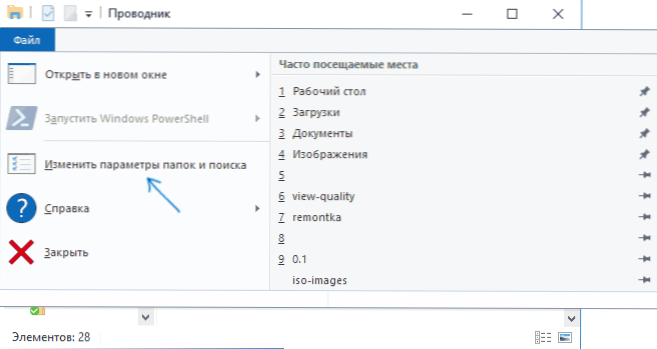
Kuidas eemaldada topeltklõps Windows 10 -s - video
Lõpus - lühike video, mis näitab selgelt hiire topeltklõpsu sulgemist ja ühe klõpsu sisselülitamist failide, kaustade ja programmide avamiseks.
- « Viga 0x80070643 Windows Defenderi määratluse värskendamise installimisel Windows 10 -s
- Kuidas üksusi Windows 10 kontekstimenüüst eemaldada »

